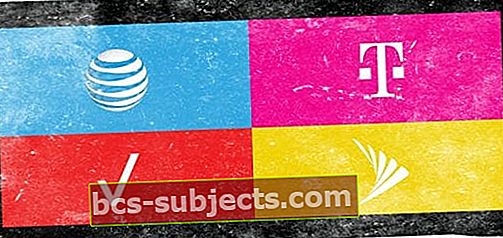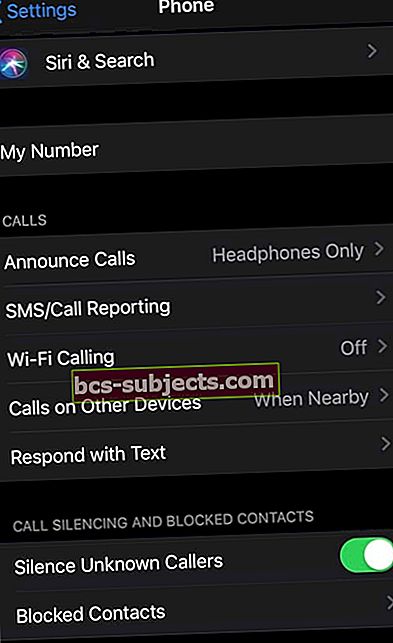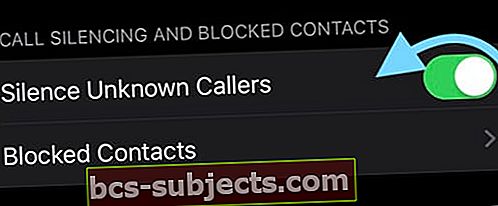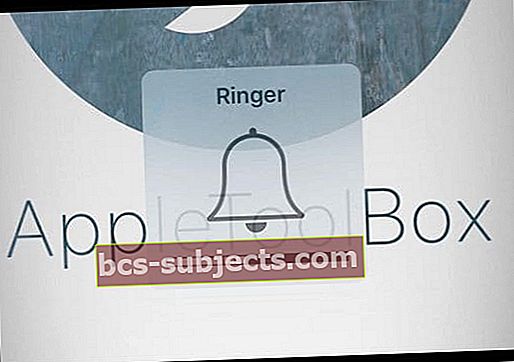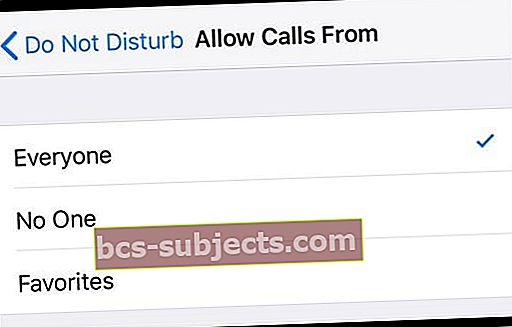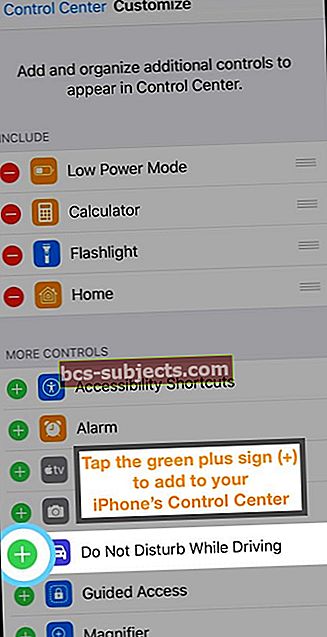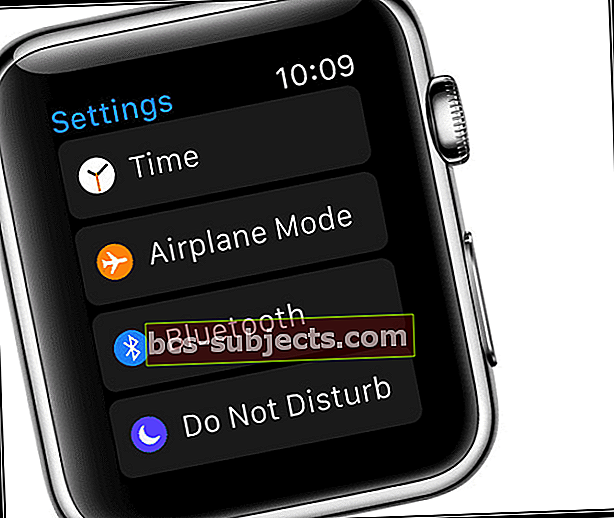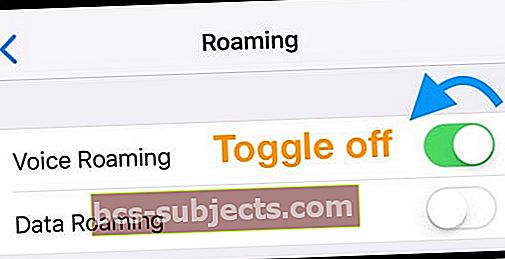Mitmed lugejad teatavad, et nad saavad kõneposti ja puuduvad kõned, kuna nende iPhone ei helise ja nende iPhone läheb otse kõneposti ilma helistamata. Seda tüüpi probleemide kogemine on nõrk, eriti kui teil on inimesi, kes teile igapäevaselt äriotstarbel helistavad.
Mõnel imelikul põhjusel juhtub see kõneposti ilma helinata mineku probleem üsna paljude iPhone'i kasutajatega. Eelkõige pärast iOS-i suuremat või väiksemat värskendust.
Lisaks teatavad sellest probleemist sageli kasutajad, kes edastavad oma numbri teisele mobiilsideoperaatorile, või kasutajad, kes lähevad üle Androidilt iPhone'ile (või vastupidi). Niisiis, kuidas peatada iPhone'i kõned otse kõneposti?
Selles postituses uurime põhjuseid, miks teie iPhone läheb otse kõneposti, kui keegi helistab, ja selgitame mõningaid näpunäiteid probleemi lahendamiseks!
Proovige neid kiireid näpunäiteid, et lõpetada kõned kõneposti ilma helinata
- Vaadake, kas lülitasite telefoni tahtmatult vaigistamiseks
- IOS 13+ puhul kontrollige Seaded> Telefon ja lülitage välja Vaigista tundmatud helistajad
- Vaadake, kas lubasite lennurežiimi
- Kui kasutate rämpspostikõnesid blokeerivaid rakendusi, proovige need välja lülitada või desinstallida
- Veenduge, et teie telefonil oleks teenust ja et te ei näe teadet „teenust pole”
- Kontrollige oma blokeeritud kõnede loendit
- Veenduge, et kõnede suunamine on välja lülitatud
- Kontrollige, kas režiim Mitte segada on sisse lülitatud ja kas sõidate autoga (või kaasreisijaga), kus sõidu ajal mitte segada ei ole sisse lülitatud
- Kui teil on Apple Watch, kontrollige, kas seal ei ole lubatud mitte segada
- Vaadake ja vaadake, kas telefoniseade Kõnede teatamine on alati seatud
- Vaadake, kas teie mobiilsideoperaator on värskendanud oma operaatori seadeid
Hiljuti vahetatud operaatorid, kuid pidasid sama telefoninumbrit?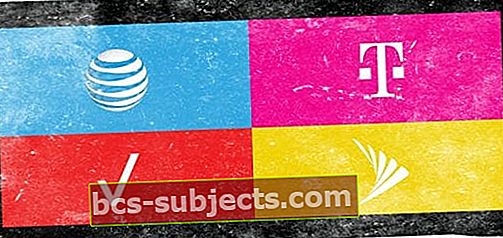
Kui vahetasite äsja ühelt operaatorilt teisele, võib teie sama telefoninumbriga telefoniteenus endiselt portida. Operaatorite pordinumbrite korral on üleminekuaeg, mil teie seadmes pole veel kõnesid vastu võetud ja need võidakse saata teie uuele või eelmisele kõnepostikontole.
Vedajate sõnul võib see periood kesta kuni 72 tundi, kus sissetulevad operaatoritevahelised telefonikõned võivad lõppeda kõneposti.
Kuidas parandada iPhone läheb otse kõneposti ilma helina
Kui teil on see probleem, proovige järgmist
- Vaadake, kas iOS-i värskendusi on. MinemaSeaded> Üldine> Tarkvarauuendus.Kui värskendus on saadaval, varundage see kõigepealt! Samuti soovitame võimaluse korral värskendada iTunes'i kaudu - iFolks teatab iTunes'i värskenduste kasutamisel palju vähem värskendamise probleeme
- Kontrollige, kas teie helistajad pole blokeeritud. Minema Seaded> Telefon> Blokeeritud kontaktid (vanema iOS-i puhul kõnede blokeerimine ja tuvastamine.)
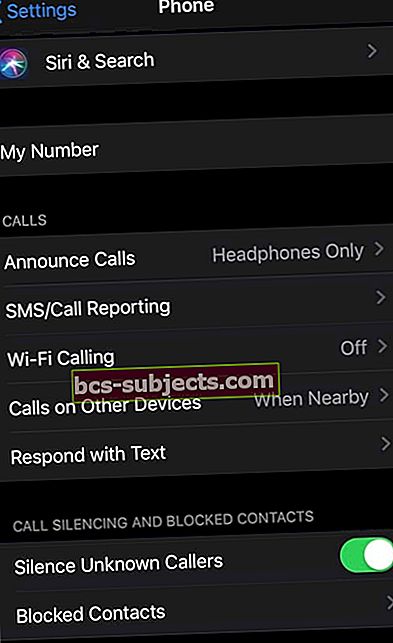
- Kui blokeerite kõne iOS-i abil, saadab see selle helistaja otse kõneposti
- Proovige üks number blokeerida või kõik numbrid blokeerida
- Kui installisite kolmanda osapoole rakendusi, mis blokeerivad rämpspostikõnesid, lülitage nende teenused välja või kustutage rakendus ja vaadake, kas sellel on mingit vahet. Paljud lugejad ütlevad meile, et just need kolmanda osapoole blokeerijad olid probleem!
- Lülitage välja Vaigista tundmatud helistajad(iOS13 ja uuemate versioonide jaoks.) MingeSeaded> Telefon> Tundmatu helistaja vaikimineja lülitage see välja
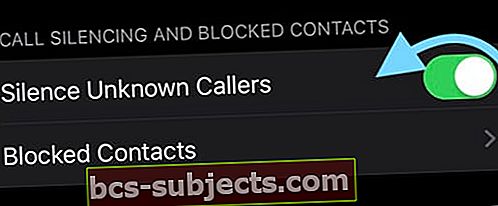
- Vaadake ja vaadake, kas kõne suunamine oli kuidagi lubatud. MinemaSeaded> Telefon> Kõne suunamineja lülitage see välja
- Veendu, et vaigistusrežiim ei ole lubatud ja / või iPhone'i lüliti Helin / hääletu on VÄLJAS, mis tähendab, et helin on SEES. Kui helina sisse lülitate, vilgub ekraanil korraks kell
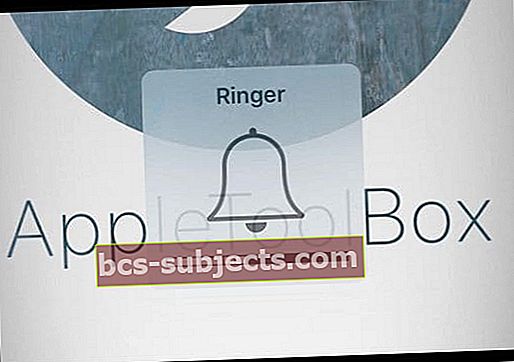
Kontrollige sätteid Mitte segada
- Kontrollige, et seade Mitte segada ei summutaks kõnesid (Seaded> Mitte segada VÕI pühkige lahti juhtimiskeskus ja veenduge, et poolkuu ikoon pole lubatud)
- Isegi kui te ei näe poolkuu, kontrollige ikkagi oma DND seadeid. Mõned lugejad teatasid, et režiim Mitte segada oli sisse lülitatud, kuigi nad ei näinud poolkuu sümbolit!
- Muutke sätet Mitte segada - lubage kõned kõigile - proovige seda ka siis, kui teil pole DND sisse lülitatud
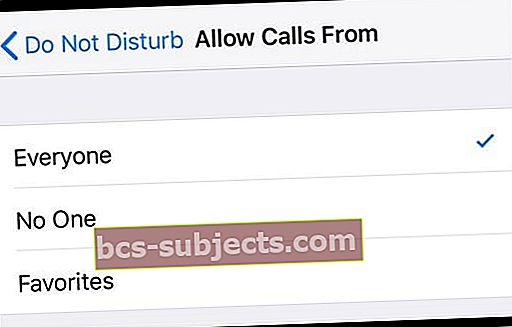
- Samuti veenduge, et ka režiimi Mitte segada sõidu ajal on välja lülitatud (kui te muidugi ei sõida!) Seda iOS 11+ funktsiooni on kõige lihtsam juhtimiskeskuse kaudu juhtida, kuid peate selle lisama kohandamiseks
- MinemaSeaded> Juhtimiskeskus> Kohandaja puudutage rohelist plussmärki (+), et see telefoni juhtimiskeskusse lisada
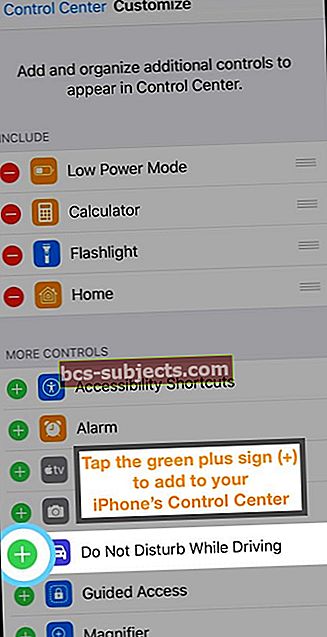
- MinemaSeaded> Juhtimiskeskus> Kohandaja puudutage rohelist plussmärki (+), et see telefoni juhtimiskeskusse lisada
Ärge unustage oma Apple Watchi üle vaadata 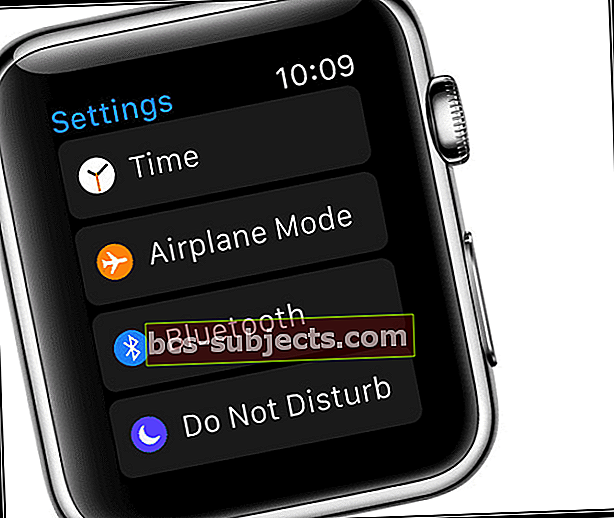
Vaadake ka oma Apple Watchi! Ärge unustage, et teie kell on telefoniga seotud, nii et kui teie kellas on lubatud režiim Mitte segada, suunatakse kõik kõned teie ühendatud telefoniga kõneposti.
Täiendavad sammud kõnedele, mis lähevad otse kõneposti
- Veenduge, et lennukirežiim on VÄLJAS (Seaded> Lennukirežiim)
- Proovige sisse lülitada funktsioon Kõnede teatamine. MinemaSeaded> Telefon> Kõnedest teatamine> Alati. Vaadake, kas see muudab midagi

- Veenduge, et teie operaatoritarkvara oleks ajakohane (Seaded> Üldine> Teave)
- Uudiste saitidelt leiate teateid suurematest mobiiltelefoniteenuste katkestustest või häiretest. Või kontrollige saite, mis on spetsialiseerunud mahaserverite ja -teenuste aruannetele. See ei pruugi tõesti olla teie ega teie seade!
- Paljudel operaatoritel on oma teenuse katkemise kaardid, nii et küsige oma operaatorilt, kas teie piirkonnas on katkestusi
- Enamik vedajaid ütleb, et taaskäivitamine lahendab tavaliselt probleemid ja taastab kõned, kui teenus on ajutiselt häiritud. Võimalik, et peate mitu korda taaskäivitama või tegema taaskäivituse, millele järgneb sunnitud taaskäivitamine
- Vaadake sotsiaalmeedias teiste kasutajate ja teenusepakkuja seisakuid
- Kontrollige oma SIM-kaarti - kas kasutate oma mobiilsideoperaatori jaoks õiget kaarti. Teie SIM-kaart võib olla lukustatud mõne muu operaatori külge või võib vajada PIN-koodi sisestamist

- Lülitage LTE välja. Minema Seaded> Mobiil> Mobiilse andmeside valikud > ja lülitage välja Luba LTE
- Lülitage telefon välja ja eemaldage, seejärel sisestage SIM-kaart uuesti

- Kasutajad, kellel on see probleem iOS 10-s ja uuemates versioonides, on edukad, lülitades mobiilside rändluse välja Seaded> Mobiil> Mobiilsidevõrgu valik> Rändlus> Rändlus hääl> Välja. See soovitus kehtib eriti nende kasutajate kohta, kes kasutavad oma iPhone'i jaoks Verizoni paketti
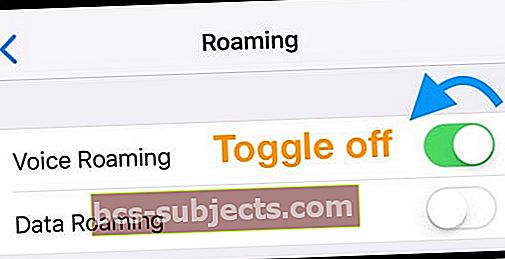
- Teised lugejad teatavad edukusest, kui WiFi välja lülitatakse ja iPhone'i rangelt ainult mobiilsidevõrgu (või mobiilse) ühendusega kasutavad
Need ülaltoodud lahendused peaksid aitama teil probleemi minutiga lahendada. Kui see siiski juhtub, on siin veel mõned asjad, mida saate selle parandamiseks teha.
- Luba lennukirežiim (Seaded> Lennukirežiim), oodake mõni sekund ja lülitage lennukirežiim välja
- Lähtestage võrguseaded Seaded> Üldine> Lähtesta> Lähtesta võrguseaded

- Taaskäivitage seade, vajutades unerežiimi / ärkamise / toite nuppu ja hoides seda all, kuni näete punast liugurit
- Tehke sunnitud taaskäivitamine
- Vajutage iPhone 6S-s või vanemas versioonis pluss kõigi kodunuppude ja iPod Touchidega iPadide puhul korraga nuppu Kodu ja Toide, kuni näete Apple'i logo
- IPhone 7 või iPhone 7 Plus: vajutage ja hoidke nii külje kui ka helitugevuse vähendamise nuppe vähemalt 10 sekundit all, kuni näete Apple'i logo
- IPhone X-seerias, kodunuppudeta iPadides või iPhone 8 või iPhone 8 Plus: vajutage ja vabastage kiiresti helitugevuse suurendamise nupp. Seejärel vajutage helitugevuse vähendamise nuppu ja vabastage see kiiresti. Lõpuks vajutage ja hoidke all nuppu Külg, kuni näete Apple'i logo
- Taaskäivitage rakendus Telefon, topeltklõpsates nuppu Avaleht või pühkides kodužestiribalt üles, seejärel leidke rakendus Telefon ja pühkige see üles sulgemiseks
- Kui teil on endiselt probleeme, võtke ühendust oma operaatoriga, et näha, kas võrguprobleeme on

Mõned selle probleemi kõige levinumad põhjused on funktsioon Mitte segada, mis lubab automaatselt, eriti kui uuele püsivara uuele versioonile üle laadite, või olete selle võib-olla sisse lülitanud, kuid unustasite selle välja lülitada. Kui režiim Mitte segada on sisse lülitatud, kuvatakse teie iPhone'i olekuriba paremas ülanurgas otse telefoni Bluetoothi ja aku sümbolite kõrval poolkuu kuuikoon.
Lugeja näpunäited 
- Probleemid olid rämpsposti blokeerivad rakendused HiYa, Robokiller ja TrueCaller. Kustutasin need ja nüüd töötab kõik jälle!
- Mis töötas? Valige Settings> Cellular> Cellular Data Options> Luba LTE ja lülitage seejärel häälrändlus sisse
- Lugeja Rhonda juhtis tähelepanu sellele, et pärast iOS-i värskendamist võib uuendus ise selle funktsiooni välja lülitada. Nii et parandage see, minnes menüüsse Seaded> Telefon> Teata kõnedest ja muutke see väärtusest Kunagi väärtuseks Alati. Rhonda jaoks lahendas see probleemi!
- Proovige sisse lülitada WIFI-kõned JA WiFi-abivahend - leidke need menüüst Seaded> Telefon> WiFi-kõned ja WiFi-abiline (WiFi abivahendi leidmiseks kerige alla)
- Jerry leidis, et selle käsu saatmine: ## update # send / call töötas tema Sprint iPhone'i jaoks ja värskendas oma iPhone'i seadeid
- Kui ma DND-d kontrollisin, oli see minu üllatuseks SEES! Mingil põhjusel ei näinud ma juhtimiskeskuses ega oma avaekraanil Kuu sümbolit ja eeldasin lihtsalt, et DND on välja lülitatud. Nii et õppetund, kontrollige DND-d oma rakenduste Seaded kaudu
- See lahendus töötas mõne jaoks: keelake hääl ja andmeside LTE kaudu ning lubage see siis uuesti. Seejärel minge menüüsse Seaded> Mobiilsidevahendid> Mobiilse andmeside valikud> Luba LTE> Välja, lülitage seade välja, lülitage see uuesti sisse ja lubage oma mobiilsidevõrgu suvandites LTE-st hääl ja andmed uuesti
- Georgia leidis, et igasuguse rämpspostifiltri väljalülitamine töötas tema jaoks. Tal oli seal sisse lülitatud rämpsposti blokeerimise kolmas osapoole rakendus. Kui ta selle välja lülitas, oli probleem lahendatud
- Mandy pani oma SIM-kaardi poja iPhone 5-le ja SIM-kaardi oma iPhone 6. Pärast telefonide uuesti sisselülitamist ja sõnumite läbilaskmist nägi Mandy kaks telefoni välja ja vahetas SIMS-i tagasi algsete iPhone'ide vastu. JA kõik tundub korras! Nii et proovige seda, kui teie jaoks veel midagi ei töötanud.
- Pange telefon lennukirežiimi ja lülitage see mõneks minutiks välja. Mõne minuti pärast lülitage telefon uuesti sisse ja seejärel lülitage lennukirežiim välja. See on kõik!
- Lahendasin selle, lülitades menüüs Seaded, Üldine, Telefon, Kõne suunamine ‘kõne suunamine’ välja. Loodan, et see võib mõnele teist kasulik olla
- Kontrollige, kas saate kasutada FaceTime'i, SnapChat'i, FB Messengeri, Facebook Live'i, Skype'i või iMessage'i. Kui need kõned ja tekstisõnumid käivad, on probleem teie mobiilsideoperaatoris, mitte teie seadmes või Apple'is
- Paar lugejat kustutas kõik oma kõnepostid ja pärast veendumist, et kõneposti kastid olid tühjad, ei läinud nende telefonikõned enam otse kõneposti
- Kontrollige, kas teie SIM-kaart on lukustamata. Kui see on lukus, sisestage lihtsalt PIN-kood ja kõik peaks toimima
- Parandasin oma probleemi lihtsalt taaskäivitades telefoni
- Minu jaoks töötas seaded> telefon> kõnedest teatamine ja selle muutmine alati
- Selle probleemi lahendamine minu iPhone'is oli pärast kõnepostisõnumite kuulamist või salvestamist kõnepostisõnumite kustutamine